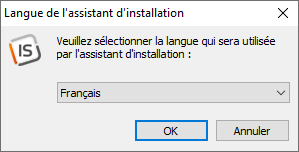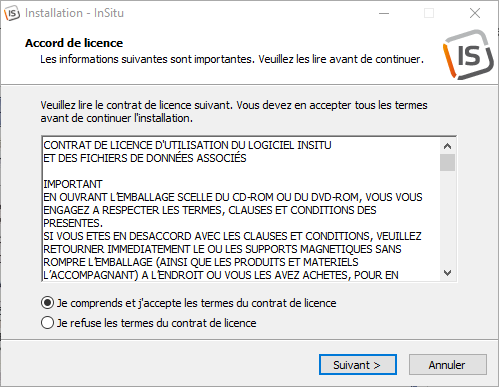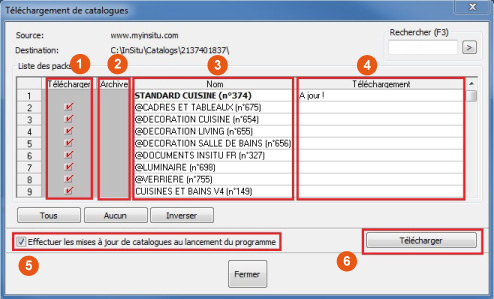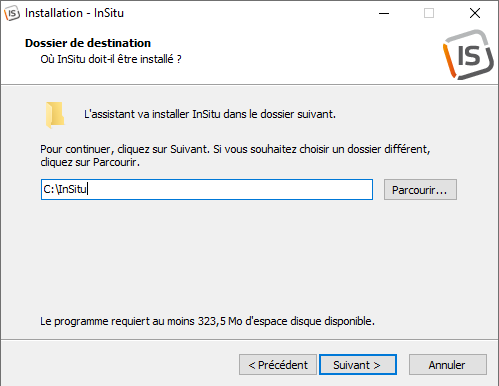« Mettre à jour InSitu » : différence entre les versions
Aucun résumé des modifications |
Aucun résumé des modifications |
||
| Ligne 15 : | Ligne 15 : | ||
<div align="center"> | <div align="center"> | ||
<p class="cadreimg"> | <p class="cadreimg"> | ||
[[Fichier: | [[Fichier:Installer1FR.png|link=]] | ||
</p></div> | </p></div> | ||
| Ligne 22 : | Ligne 22 : | ||
<div align="center"> | <div align="center"> | ||
<p class="cadreimg"> | <p class="cadreimg"> | ||
[[Fichier: | [[Fichier:Installer2FR.png|link=]] | ||
</p></div> | </p></div> | ||
| Ligne 64 : | Ligne 64 : | ||
<div align="center"> | <div align="center"> | ||
<p class="cadreimg"> | <p class="cadreimg"> | ||
[[Fichier: | [[Fichier:Installer3FR.png|link=]] | ||
</p></div> | </p></div> | ||
| Ligne 77 : | Ligne 76 : | ||
<td valign="top" width="20%"> | <td valign="top" width="20%"> | ||
<table width="100%"> | <table width="100%"class="barre_menu"> | ||
<tr> | <tr> | ||
<td style="border: 1px solid #aaaaaa;"> | <td style="border: 1px solid #aaaaaa;"> | ||
| Ligne 85 : | Ligne 84 : | ||
<p><span style="font-weight: bold; color: #5a5959;">Détail du parcours</span></p> | <p><span style="font-weight: bold; color: #5a5959;">Détail du parcours</span></p> | ||
<hr width="95%"> | <hr width="95%"> | ||
<p>[[Fichier:Logo_fleche_menu.png | <p>[[Fichier:Logo_fleche_menu.png|link=]] [[Installer le logiciel InSitu]]</p> | ||
<p>[[Fichier:Logo_fleche_menu.png | <p>[[Fichier:Logo_fleche_menu.png|link=]] [[Configurer InSitu en monoposte]]</p> | ||
<p>[[Fichier:Logo_fleche_menu.png | <p>[[Fichier:Logo_fleche_menu.png|link=]] [[Configurer InSitu en réseau]]</p> | ||
<p>[[Fichier:Logo_fleche_menu.png| | <p>[[Fichier:Logo_fleche_menu.png||link=]] [[Synchroniser les données InSitu]]</p> | ||
<p>[[Fichier:Logo_fleche_menu.png | <p>[[Fichier:Logo_fleche_menu.png|link=]] [[Mettre à jour InSitu]]</p> | ||
<hr width="95%" style="margin-top: 15px; margin-bottom: 15px;"> | <hr width="95%" style="margin-top: 15px; margin-bottom: 15px;"> | ||
<p>[[Fichier:Logo_parcours.gif|left|link=]] <strong>[[Parcours Installer|Accueil Parcours Installer]]</strong></p> | <p>[[Fichier:Logo_parcours.gif|left|link=]] <strong>[[Parcours Installer|Accueil Parcours Installer]]</strong></p> | ||
<p>[[Fichier:Logo_wiki_menu.gif|left|link=]] <strong>[http://wiki.insitu.education Accueil WikInSitu]</strong></p> | <p>[[Fichier:Logo_wiki_menu.gif|left|link=]] <strong>[http://wiki.insitu.education Accueil WikInSitu]</strong></p> | ||
</div> | </div> | ||
</td> | </td> | ||
Version du 1 décembre 2022 à 15:14
|
Les mises à jour du logiciel InSitu, ainsi que les catalogues 3D, sont intégrées au logiciel InSitu.
Au démarrage du logiciel InSitu, la fenêtre de téléchargement des catalogues s'affiche automatiquement. Si cette fenêtre propose uniquement le Pack Standard Cuisine, votre compte n'a pas été activé. Vous devez impérativement contacter notre service technique au 01 47 41 89 90 (choix 1) afin de faire activer votre licence InSitu (Temporis ou annuelle) par un de nos techniciens.
La fenêtre de téléchargement des catalogues s'affiche automatiquement au lancement du logiciel.
1 Télécharger : si une case rouge apparaît, cela signifie qu'une mise à jour du catalogue est disponible. 2 Archive : si vous avez supprimé des catalogues qui sont anciens, vous avez la possibilité de les télécharger de nouveau. 3 Nom : c'est le nom du pack. Un pack peut contenir plusieurs catalogues. Par exemple : le pack Standard Cuisine comprend les catalogues Décoration, Contraintes, Electroménager, Evier et robinetterie...) 4 Téléchargement : indique si vous êtes à jour.
5 Effectuer les mises à jour de catalogue au lancement du programme : si cette option est désactivée, la fenêtre de téléchargement des mises à jour ne s'affichera plus au démarrage du logiciel InSitu.
Si une mise à jour du logiciel est mise en ligne (correctif ou nouvelle version), le logiciel vous le proposera au démarrage. Cliquez sur "Oui" pour débuter le téléchargement et l'installation. Pour finaliser l'installation, le logiciel se fermera et se relancera automatiquement.
|
|
Retour haut de page Aller au parcours suivant
<metakey>maj, mises à jour, mise a jour, mises à jour </metakey>